方法1:在行距列表中设置
打开Word2013文档窗口,选中需要设置行距的段落或全部文档。在“开始”功能区的“段落”分组中单击“行和段落间距距”按钮,并在打开的行距列表中选中合适的行距,如图1所示。
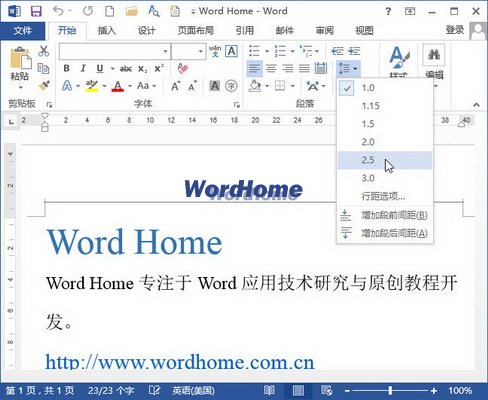
图1 快速设置行距
方法2:在“段落”对话框中设置
用户还可以在“段落”对话框中对行距进行更详细地设置,操作步骤如下所述:
第1步,打开Word2013文档窗口,选中需要设置行间距的文档内容。然后在“开始”功能区的“段落”分组中单击显示段落对话框按钮,如图2所示。
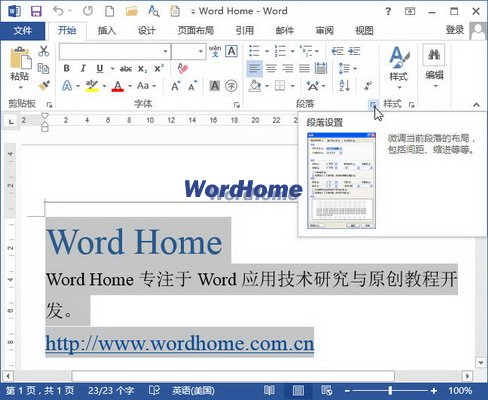
图2 单击显示段落对话框按钮
第2步,在打开的“段落”对话框中切换到“缩进和间距”选项卡,然后单击“行距”下拉三角按钮。在“行距”下拉列表中包含6种行距类型,分别具有如下含义:
(1)单倍行距:行与行之间的距离为标准的1行;
(2)1.5倍行距:行与行之间的距离为标准行距的1.5倍;
(3)2倍行距:行与行之间的距离为标准行距的2被;
(4)最小值:行与行之间使用大于或等于单被行距的最小行距值,如果用户指定的最小值小于单倍行距,则使用单倍行距,如果用户指定的最小值大于单被行距,则使用指定的最小值;
(5)固定值:行与行之间的距离使用用户指定的值,需要注意该值不能小于字体的高度;
(6)多倍行距:行与行之间的距离使用用户指定的单倍行距的倍数值。
在“行距”下拉列表中选择合适的行距,并单击“确定”按钮,如图3所示。
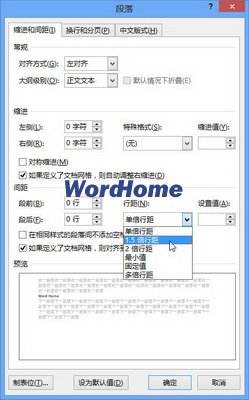
图3 “段落”对话框